Google Fotoğraflar, yakaladığınız tüm anılarınıza bulut depolamayı kullanarak hemen hemen her yerden erişilebilir hale getirmek için kullanışlıdır. Ancak güvenlik açısından, yakaladığınız her resmin buluta yüklenmesini istemeyebilirsiniz. Google'ın Google Fotoğraflar'daki yeni Kilitli Klasör özelliği burada devreye giriyor.
Kilitli Klasör, yalnızca telefonunuzu kullanan kişilerin depolanan içeriğe erişmesini engellemez. şifrenizi bilmeden o klasörde, ancak bu içeriğin bulut. Bu özellik şu anda yalnızca Google'ın Pixel serisinde şu anda mevcut: Piksel 3 ve sonra.
Google Fotoğraflar'da kilitli bir klasör nasıl etkinleştirilir ve kurulur
- Başlat Google Fotoğraflar uygulaması.
- üzerine dokunun Kitaplık sekmesi sayfanın sonunda.
-
üzerine dokunun Yardımcı programlar düğmesi sayfanın üst kısmında.
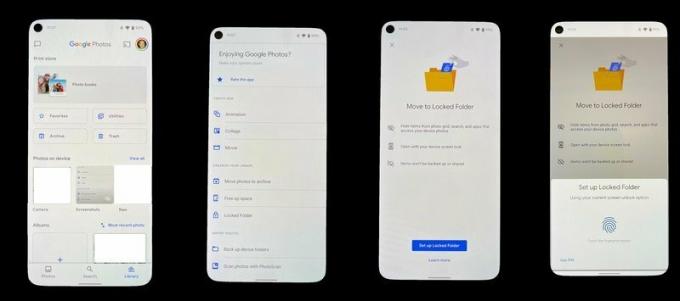 Kaynak: Android Merkezi
Kaynak: Android Merkezi - Bul ve seç Kilitli Klasörü Ayarla.
- için istemi izleyin telefonunuzun kilidini açın.
Kilitli Klasör kurulumuyla, hesabınızdaki fotoğrafları doğrudan Kilitli Klasöre taşıyabilirsiniz. Bu, onları bulut depolama alanınızdan otomatik olarak siler, böylece diğer cihazlardan erişilemez veya kilidi açılmaz.
Kilitli Klasörünüzü doldurmaya nasıl başlanır
- Google Fotoğraflar'da yeni oluşturduğunuz Kilitli Klasörünüze erişin.
- için PIN kodunuzu, parolanızı veya parmak izinizi kullanın. Kilitli Klasörünüzün kilidini açın.
-
seçin Öğeleri taşı boş Kilitli Klasörünüzdeki düğme.
 Kaynak: Android Merkezi
Kaynak: Android Merkezi - Seçmek istediğiniz her fotoğrafa veya videoya dokunun.
- Bir kere daha, Kilitli Klasörünüzün kilidini açın.
- Dokunmak Hareket Seçilen içeriği Kilitli Klasörünüze taşımayı onaylamak için.
Ve bu kadar. İstediğiniz tüm fotoğrafları Kilitli Klasörünüze eklemeye başlayabilirsiniz.
Kilitli Klasörünüz kurulduktan sonra
Kilitli Klasörünüze zaten fotoğraf koyduysanız, bunları Google Fotoğraflar uygulamasında seçip üç noktalı menü düğmesine basarak ve Kilitli Klasöre Taşı'yı seçerek istediğiniz zaman daha fazlasını ekleyebilirsiniz. Kilitli Klasöre Pixel telefonunuzdaki kamera uygulamasından da erişebilir ve ardından doğrudan Kilitli Klasöre kaydedilecek fotoğrafları çekmeye başlayabilirsiniz.
Depolama alanınız azalıyorsa ve tüm dosyalarınızı yedeklemek için Kilitli Klasöre güvenemiyorsanız, en iyi USB-C Başparmak Sürücüleri içeriğinizi güvenceye almak için.
